Tutorial mimoLive ini akan menjelaskan cara mengkonfigurasi templat Prakiraan Cuaca bawaan di mimoLive.
Membuat Dokumen baru dari Templat Prakiraan Cuaca
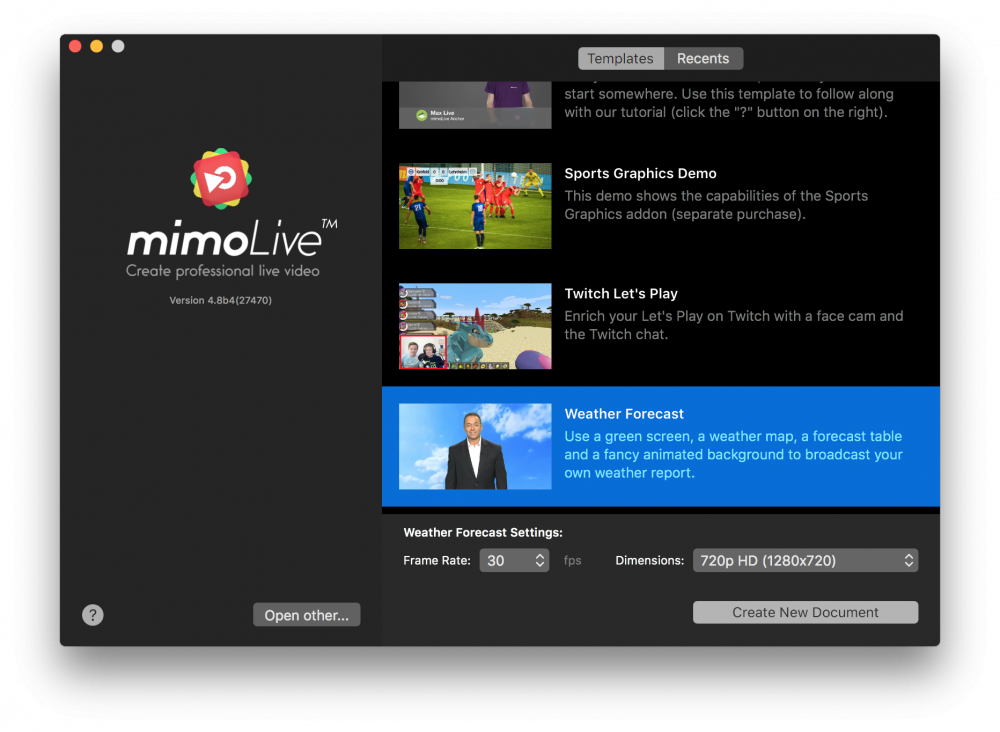
- Luncurkan mimoLive. Jendela Dokumen Baru akan terbuka dan memungkinkan Anda memilih Templat atau memilih dari dokumen yang baru saja dibuka. Jika Anda tidak melihat jendela Dokumen Baru, pilih "mimoLive > New..." di menu utama.
- Temukan templat "Prakiraan Cuaca" dalam daftar templat dan pilih templat tersebut. Sebuah lembar akan terbuka di bagian bawah jendela Dokumen Baru yang menampilkan opsi tambahan.
- Anda perlu menentukan kecepatan bingkai dan dimensi video yang Anda inginkan. Sangat masuk akal untuk menggunakan 30fps dan dimensi 720p.
- Klik tombol "Buat Dokumen Baru" di sudut kanan bawah. Dokumen baru Jendela dokumen mimoLive akan terbuka dengan banyak lapisan yang sudah dikonfigurasi sebelumnya.
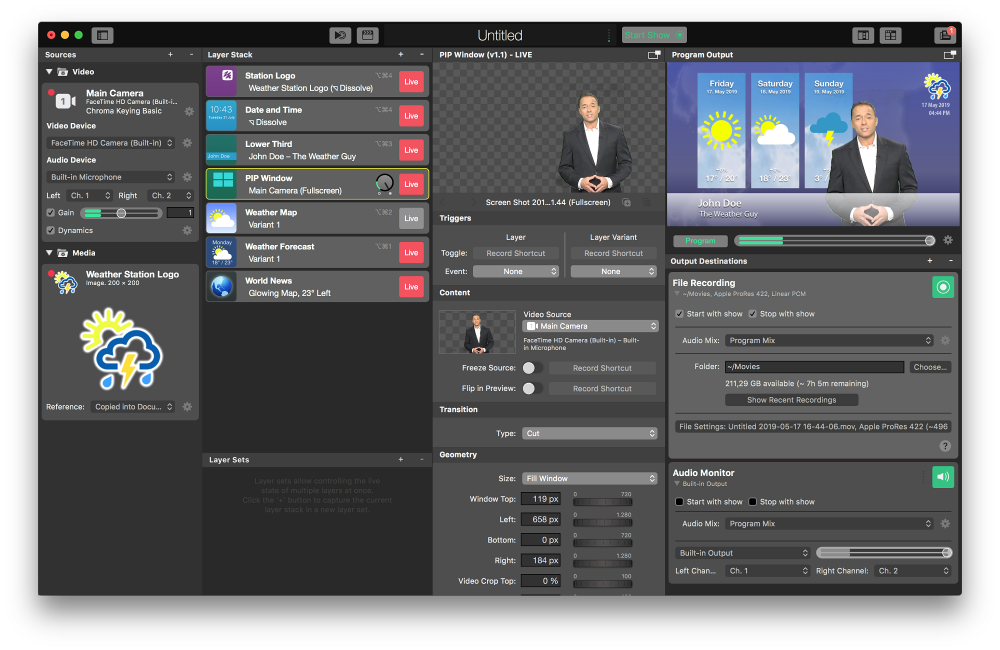
Mengonfigurasi Dokumen Prakiraan Cuaca Baru
Untuk membuat dokumen berfungsi, Anda harus menyiapkan kamera utama serta filter chromakey yang diterapkan.
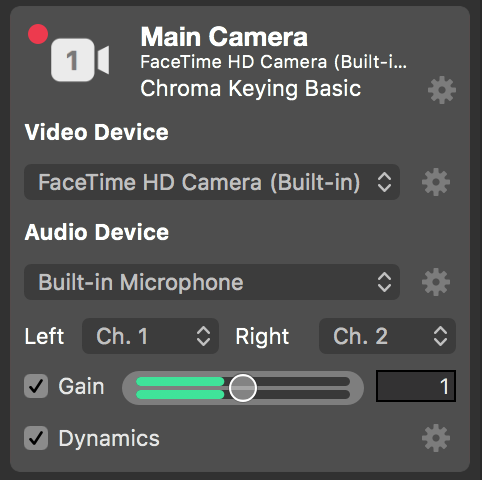
- Temukan Kamera Utama di bagian paling kiri Repositori Sumber Daya dan pilihlah.
- Pastikan popup "Perangkat Video" menunjukkan kamera yang benar dari pengaturan Anda.
- Periksa apakah "Perangkat Audio" adalah perangkat yang ingin Anda tangkap. Jika Anda membuat suara, indikator volume hijau akan bereaksi di bawah.
- Klik pada roda gigi aksi tepat di sebelah tombol Dasar Penguncian Kroma label filter video di atas sumber video. Ini akan membuka panel kontrol untuk menyesuaikan kunci kroma.
*
Jika Anda tidak memiliki latar belakang chromakey, maka Anda dapat menghapus filter dengan mengeklik tombol "x" yang akan muncul jika Anda mengarahkan kursor mouse ke entri filter.
- Biarkan penyiar masuk ke tempat kejadian dan tekan tombol "Auto Adjust" di bagian atas panel. Jika Anda tidak puas dengan perkiraan parameter, Anda dapat menyesuaikannya secara manual.
- Buka halaman Tumpukan Lapisan pada kolom kanan berikutnya dan klik pada layer "Lower Third". Layer tersebut akan mendapatkan batas kuning yang menunjukkan bahwa layer tersebut adalah layer yang parameternya akan ditampilkan pada kolom parameter di sebelahnya.
- Pada kolom parameter, Anda dapat mengubah judul penyiar dari "John Doe" menjadi nama penyiar yang benar. Perhatikan perubahan langsung pada pratinjau layer di atas serta output Program di sudut kanan atas dokumen mimoLive.
- Alihkan jenis kontrol dari "Manual" ke "Automatic". Ini berarti, bahwa layer akan menutup sendiri setelah waktu tertentu.
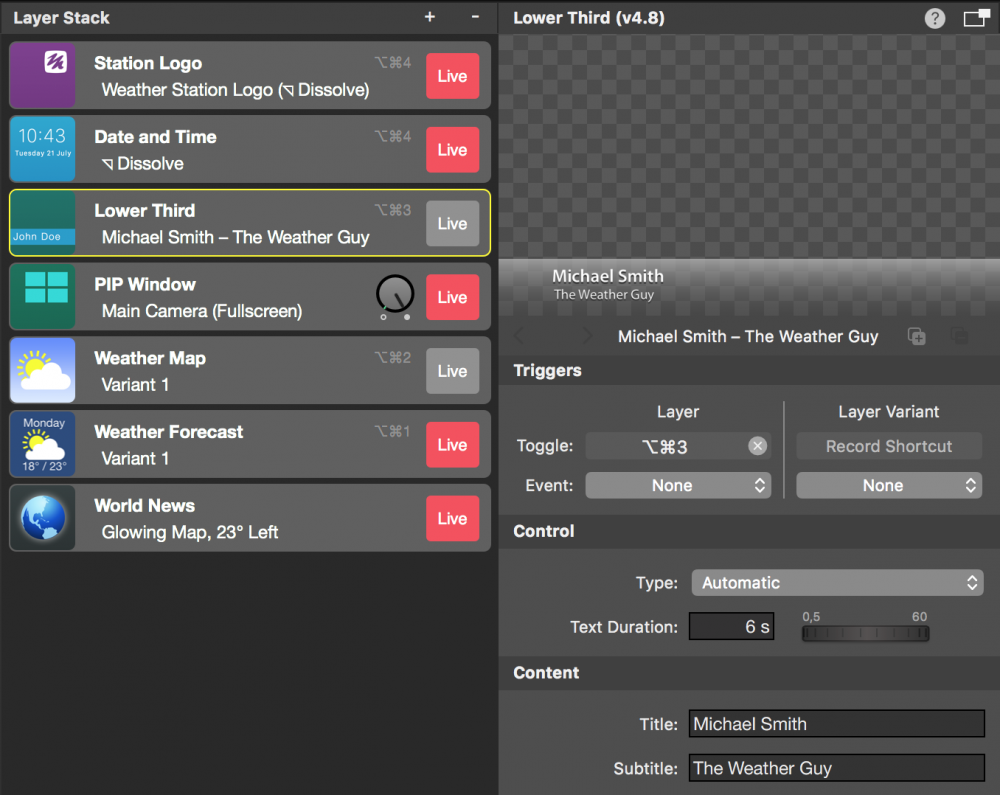
- Jika Anda ingin menyesuaikan data cuaca, Anda dapat mengonfigurasi lapisan "Peta Cuaca" dan lapisan "Prakiraan Cuaca". Untuk uji-coba pertama, hal ini tidak perlu dilakukan.
- Simpan dokumen dengan mengklik "File > Save as..." pada menu utama. Lembar drop-down akan menanyakan nama untuk dokumen dan lokasi penyimpanannya.
Merekam Acara Prakiraan Cuaca
Sekarang, semuanya sudah siap untuk perekaman pertama Anda.
- Temukan Mulai / Hentikan Pertunjukan Button di bagian atas mimoLive
dokumen dan klik. Bagian Tujuan Keluaran Perekaman File di paling kanan akan berubah menjadi merah yang mengindikasikan bahwa perekaman sedang berlangsung.
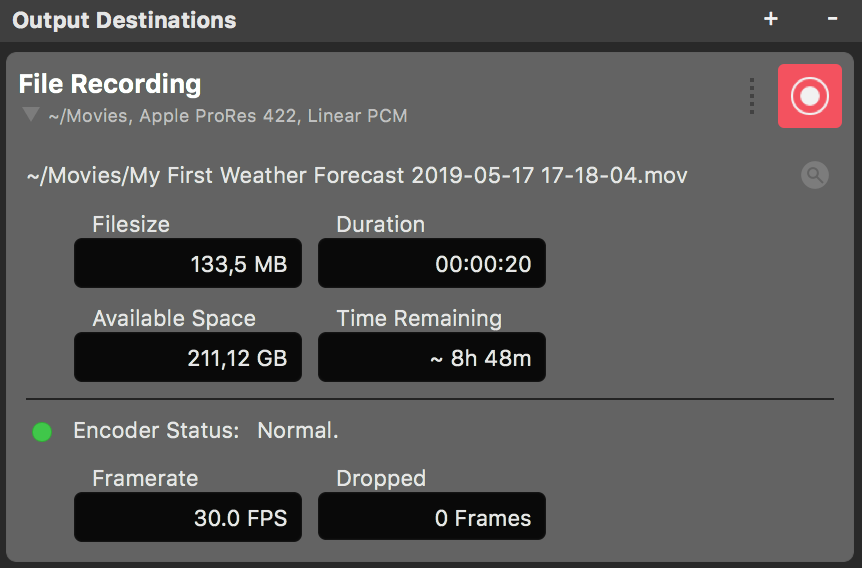
- Biarkan penyiar melakukan tugasnya.
- Setelah beberapa saat, klik tombol Live tepat di sebelah layer Lower Third di Layer Stack. Nama penyiar akan muncul di Program Out.
- Setelah tayangan Prakiraan Cuaca selesai, klik tombol Stop Show (Hentikan Tayangan) di bagian atas jendela dokumen sekali lagi. Tujuan Output Rekaman File akan berubah menjadi hijau dan jendela baru akan muncul yang berisi daftar rekaman terakhir.
- Klik dua kali pada baris paling atas di jendela Rekaman Terbaru untuk membuka Acara Prakiraan Cuaca yang baru saja direkam di pemutar QuickTime untuk pemutaran.
